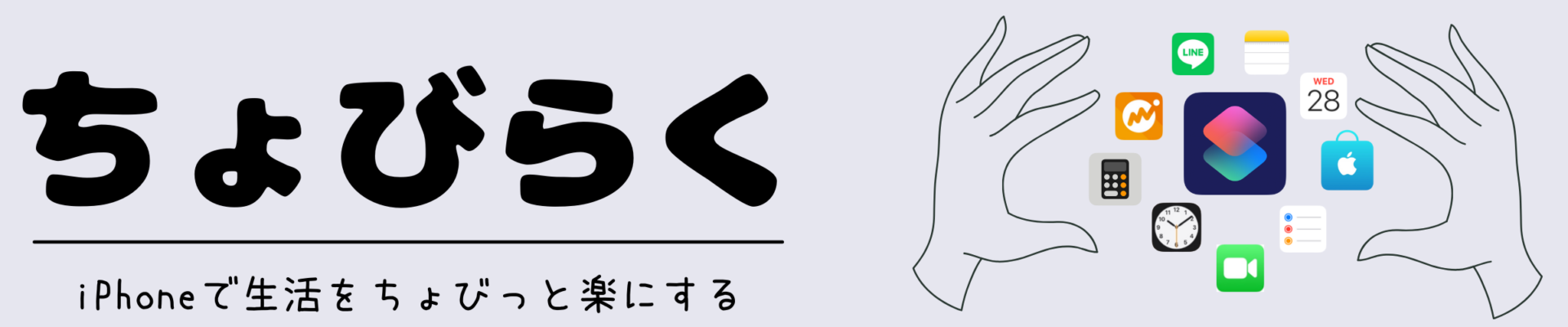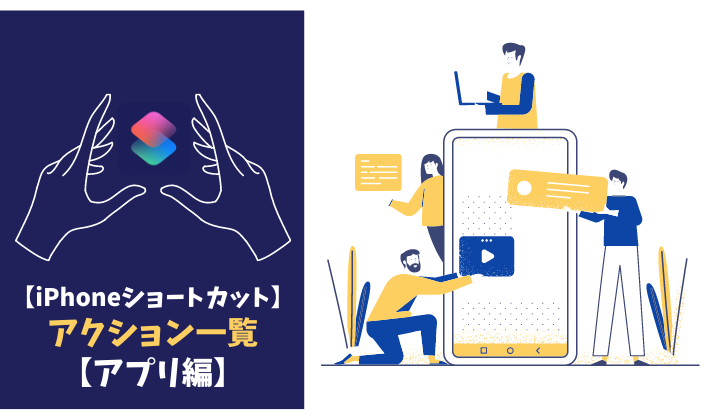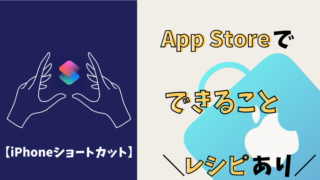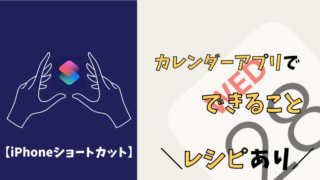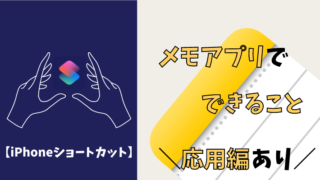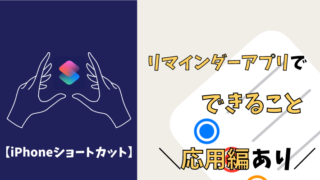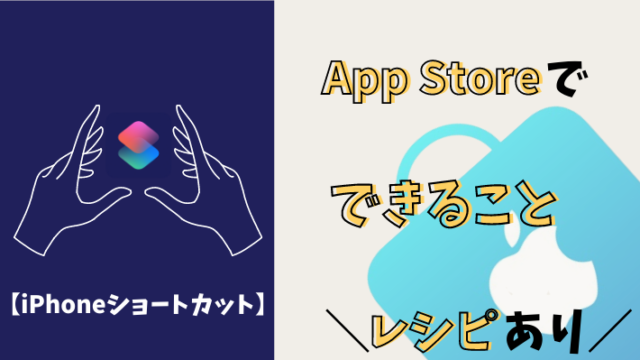アクションとは

アクションはショートカット内で実行されるタスクです。
ショートカットはアクションが1つもしくは1つ以上で構成されています。
アクションについては、こちらで詳しく解説しています。
ショートカットで出来ることについては、こちらで解説しています。
純正Appのアクション一覧

App Store
- App Store Appの詳細を取得
- App Storeで検索
App Store Appの詳細を取得
App Storeから指定したアプリの特定の情報を取得します。
App Storeで検索
App Store内でアプリを検索します。
Apple TV リモコン
- “大きな音を抑える”を設定
- Apple TVでコンテンツをスキップ
- Apple TVでスクリーンセーバを起動
- Apple TVをスリープ
- Apple TVをスリープ解除
- Apple TVを再生/一時停止
- AppをApple TVで開く
- キャプションを設定
- ユーザアカウントを変更
- ライト/ダークモードを設定
- リモコンを表示
“大きな音を抑える”を設定
指定されたApple TVで”大きな音を抑える”を設定します。
Apple TVでコンテンツをスキップ
指定されたApple TVで現在再生中のメディアを順方向または逆方向にスキップします。
Apple TVでスクリーンセーバを起動
指定されたApple TVでスクリーンセーバを起動します。
Apple TVをスリープ
指定したApple TVをスリープさせます。
Apple TVをスリープ解除
指定したApple TVのスリープを解除します。
Apple TVを再生/一時停止
指定されたApple TVで現在再生中のメディアを再生または一時停止します。
AppをApple TVで開く
Appを指定したApple TVで起動します。
キャプションを設定
指定されたApple TVでキャプションを設定します。
ユーザアカウントを変更
指定されたApple TVでユーザアカウントを変更します。
ライト/ダークモードを設定
指定されたApple TVライト/ダークモードを設定します。
リモコンを表示
Apple TVリモコンをコントロールセンターに表示します。
FaceTime
- FaceTime
FaceTime
FaceTimeを使って、入力として渡された連絡先に通話します。
iTunes Store
- iTunes Storeで表示
- iTunes Storeを検索
- iTunesアーティストの詳細を取得
- iTunes製品の詳細を取得
iTunes Storeで表示
入力されたiTunes製品やApp StoreのアプリをiTunes Storeで表示します。
iTunes Storeを検索
iTunes Store内でiTunes製品を検索します。
iTunesアーティストの詳細を取得
入力されたiTunesアーティストの特定の情報を取得します。
iTunes製品の詳細を取得
入力されたiTunes製品の特定の情報を取得します。
Keynote
- Keynoteプレゼンテーションを開く
- アウトライン表示でプレゼンテーションを作成
Keynoteプレゼンテーションを開く
作成されたプレゼンテーションを開きます。
アウトライン表示でプレゼンテーションを作成
アウトライン表示で新規プレゼンテーションを作成します。
Numbers
- Numbersスプレッドシートを開く
- フォームにレコードを追加
- 表の一番上または一番下に行を追加
Numbersスプレッドシートを開く
作成されたスプレッドシートを開きます。
フォームにレコードを追加
作成されたスプレッドシートのフォームの末尾にレコードを追加します。
表の一番上または一番下に行を追加
作成されたスプレッドシートの表の一番上または一番下に入力済みの本文の行を追加します。
Pages
- Pages書類を開く
Pages書類を開く
作成された書類を開きます。
Podcast
- Podcastエピソードの詳細を取得
- Podcastのエピソードを取得
- Podcastのサブスクリプションに登録
- Podcastの詳細を取得
- Podcastを検索
- Podcastを再生
- ライブラリからPodcastを取得
Podcastエピソードの詳細を取得
入力されたPodcastエピソードから特定の情報を取得します。
Podcastのエピソードを取得
Podcastからエピソードのリストを取得します。
Podcastのサブスクリプションに登録
PodcastのサブスクリプションまたはフィードURLに登録します。
Podcastの詳細を取得
入力されたPodcastから特定の情報を取得します。
Podcastを検索
Podcastを検索します。
Podcastを再生
PodcastアプリでPodcastを再生します。
ライブラリからPodcastを取得
Podcastライブラリにある番組のリストを取得します。
Safari
- Safari Webページの詳細を取得
- Safariの”リーダー”を使って記事を取得
- URLを開く
- WebページでJavaScriptを実行
- Webページの内容を取得
- Webページを表示
- Webを検索
- リーディングリストに追加
- 記事にフィルタを適用
- 記事の詳細を取得
Safari Webページの詳細を取得
入力されたSafari Webページから特定の情報を取得します。
Safariの”リーダー”を使って記事を取得
入力されたURLから記事の詳細を取得します。
URLを開く
入力されたURLをSafariで開きます。
WebページでJavascriptを実行
入力されたSafari WebページでJavaScriptを実行します。
Webページの内容を取得
入力されたURLのWebページの内容を取得します。
Webページを表示
入力されたURLをアプリを切り替えずにSafariビューコントローラで表示します。
Webを検索
入力されたテキストをWebで検索します。
リーディングリストに追加
入力されたURLをリーディングリストに追加します。
記事にフィルタを適用
指定した記事のリストから指定した条件に一致する記事を取得します。
記事の詳細を取得
指定した記事から特定の情報を取得します。
Siri
- Siriを終了して続ける
Siriを終了して続ける
ショートカットアプリを開き、次のアクションに進みます。
Watch
- “オーディオ Appを自動起動”を設定
- “常にオン”に設定
- iPhoneを呼び出す
- シアターモードに設定
- スクールタイムを設定
- 現在の文字盤を取得
- 手首を上げてスリープ解除を設定
- 消音モードに設定
- 文字盤をリスト
- 文字盤を設定
- 防水ロックに設定
“オーディオ Appを自動起動”を設定
”オーディオ Appを自動起動”の挙動を有効にします。
“常にオン”に設定
”常にオン”を有効にして、手首を下げているときでも時刻が表示されるようにします。
iPhoneを呼び出す
ペアリングされたiPhoneでサウンドを再生します。フラッシュをオンにできます。
シアターモードに設定
シアターモードを有効にして、Watchのサウンドとディスプレイの活動を低減します。
スクールタイムを設定
スクールタイムを有効にします。
現在の文字盤を取得
Apple Watchの現在アクティブな文字盤を取得します。
手首を上げてスリープ解除を設定
”手首を上げてスリープ解除”の挙動を有効にします。
消音モードに設定
消音モードを有効にして、Watchのほとんどのサウンドを消音します。
文字盤をリスト
使用しているApple Watchの文字盤をリスクします。
文字盤を設定
Apple Watchのアクティブな文字盤を変更します。
防水ロックに設定
防水ロックを有効にして、水による干渉を低減します。
ウォレット
- 支払いを請求
- 支払いを送金
支払いを請求
デバイス上の支払いAppを使って、指定した人に支払いを要求します。アメリカ合衆国在住者のみ。
支払いを送金
デバイス上の支払いAppを使って、指定した人に支払いを送金します。アメリカ合衆国在住者のみ。
カメラ
- ビデオを撮る
- 写真を撮る
ビデオを撮る
純正カメラアプリでビデオを撮影します。
写真を撮る
純正カメラアプリで写真を撮影します。
カレンダー
- イベントを削除
- イベント参加者にフィルタを適用
- イベント参加者の詳細を取得
- カレンダーイベントの詳細を取得
- カレンダーイベントを検索
- カレンダーイベントを編集
- カレンダーに表示
- もうすぐ行われるイベントを取得
- 新規イベントを追加
- 新規カレンダーを追加
イベントを削除
すべてのイベントを、すべてのカレンダーAppから削除します。
イベント参加者にフィルタを適用
指定されたイベント参加者のリストの中から、指定された条件に一致するイベントの参加者を返します。
イベント参加者の詳細を取得
イベント参加者から特定の情報を取得します。
カレンダーイベントの詳細を取得
カレンダーイベントから特定の情報を取得します。
カレンダーイベントを検索
指定された条件に一致するライブラリ内のカレンダーイベントを検索します。
カレンダーイベントを編集
カレンダーイベントの特定のフィールドを設定します。
カレンダーに表示
日付またはカレンダーイベントを”カレンダー”Appで表示します。
もうすぐ行われるイベントを取得
もうすぐ行われるカレンダーイベントを、日時が最も近いものから順に取得します。
新規イベントを追加
新規イベントを作成し、カレンダーに追加します。
新規カレンダーを追加
新規カレンダーを作成します。
ショートカット
- ショートカットを開く
- ショートカットを実行
- マイショートカットを取得
ショートカットを開く
指定したショートカットを開きます。
ショートカットを実行
指定したショートカットを実行します。
マイショートカットを取得
保存されているショートカットを取得します。
ブック
- PDFを”ブックに追加”
PDFを”ブック”に追加
入力されたコンテンツをブックアプリで開きます。
ヘルスケア
- ヘルスケアサンプルの詳細を取得
- ヘルスケアサンプルを記録
- ヘルスケアサンプルを検索
- ワークアウトを記録
- 歩数のハイライトを表示
ヘルスケアサンプルの詳細を取得
ヘルスケアサンプルから特定の情報を取得します。
ヘルスケアサンプルを記録
”ヘルスケア”Appに対応している情報を記録します。
ヘルスケアサンプルを検索
指定された条件に一致するライブラリ内のヘルスケアサンプルを検索します。
ワークアウトを記録
”ヘルスケア”Appにワークアウトを追加します。
歩数のハイライトを表示
歩数のハイライトを表示します。
ホーム
- マイホームの状態を取得
- ”マイホーム”をコントロール
マイホームの状態を取得
マイホームの状態を取得します。
“マイホーム”をコントロール
マイホームの状態を設定します。
マップ
- “マップ”で表示
- マップのURLを取得
- 移動時間を取得
- 距離を取得
- 近くの店舗や企業を検索
- 経路を表示
- 住所
- 中間点を取得
- 入力から住所を取得
“マップ”で表示
位置情報や場所、テキストを純正マップやGoogleマップ等で検索します。
マップのURLを取得
位置情報や場所、テキストを検索するためのURLを取得します。
移動時間を取得
目的地までの移動時間を取得します。
距離を取得
目的地までの距離を取得します。
近くの店舗や企業を検索
近くの店舗や企業を検索します。
経路を表示
目的地への経路を純正マップやGoogleマップ等で表示します。
住所
指定した住所を次のアクションに渡します。
中間点を取得
2つの場所の中間点を取得します。
入力から住所を取得
入力から住所を取得します。
ミュージック
- “次はこちら”に追加
- “次はこちら”を消去
- プレイリストに追加
- プレイリストを作成
- プレイリストを取得
- ミュージックの詳細を取得
- ミュージックを検索
- ミュージックを再生
- ミュージックを選択
- 現在の曲を取得
“次はこちら”に追加
入力された音楽を”次はこちら”に追加します。
“次はこちら”を消去
”次はこちら”のすべての音楽を消去します。
プレイリストに追加
入力されたメディアを指定したプレイリストに追加します。
プレイリストを作成
新規プレイリストを作成し、指定したメディアを新規プレイリストに追加します。
プレイリストを取得
指定したプレイリストの曲を取得します。
ミュージックの詳細を取得
入力されたミュージックから特定の情報を取得します。
ミュージックを検索
ミュージックライブラリから指定した条件に一致するミュージックを検索します。
ミュージックを再生
ミュージックアプリで指定したミュージックを再生します。
ミュージックを選択
ミュージックライブラリからミュージックを選択します。
現在の曲を取得
現在再生されているミュージックアプリの曲を取得します。
メール
- メールアドレス
- メールアドレスを選択
- メールを送信
- 入力からメールアドレスを取得
メールアドレス
指定されたメールアドレスを次のアクションに渡します。
メールアドレスを選択
連絡先からメールアドレスを選択し、次のアクションに渡します。
メールを送信
メール作成画面を表示します。前のアクションでテキストを渡すと本文に設定されます。
入力からメールアドレスを取得
前のアクションで出力されたメールアドレスを取得します。
メッセージ
- メッセージを送信
- 支払いを請求
- 支払いを送金
メッセージを送信
メッセージを送信します。
支払いを請求
デバイス上の支払いAppを使って、指定した人に支払いを要求します。アメリカ合衆国在住者のみ。
支払いを送金
デバイス上の支払いAppを使って、指定した人に支払いを送金します。アメリカ合衆国在住者のみ。
メモ
- メモに追加
- メモフォルダを表示
- メモを検索
- メモを作成
- メモを表示
メモに追加
入力されたテキストを指定したメモに追加します。
メモフォルダを表示
指定したメモフォルダを開きます。
メモを検索
条件に一致するメモを検索します。
メモを作成
入力された内容でメモを作成します。フォルダを指定することも可能です。
メモを表示
入力されたメモを表示します。
リマインダー
- リマインダーの詳細を取得
- リマインダーリストを表示
- リマインダーを検索
- リマインダーを削除
- リマインダーを編集
- 次回以降のリマインダーを取得
- 新規リマインダーを追加
リマインダーの詳細を取得
指定したリマインダーから特定の情報を取得します。
リマインダーリストを表示
指定したリマインダーをリマインダーアプリで表示します。
リマインダーを検索
条件に一致するリマインダーを検索すします。
リマインダーを削除
リマインダーを削除します。
リマインダーを編集
リマインダーの特定の情報を編集します。
次回以降のリマインダーを取得
現在より後に設定したリマインダーを指定したリマインダーリストから取得します。
新規リマインダーを追加
リマインダーを作成します。
株価
- 銘柄の株価を表示
銘柄の株価を表示
選択した銘柄の株価とパフォーマンスを表示します。
計算機
- ファイルサイズをフォーマット
- 計算
- 計算式
- 数字
- 数値をフォーマット
- 端数を処理
- 統計を計算
- 入力から数字を取得
- 乱数
ファイルサイズをフォーマット
ファイルサイズをテキスト形式にして表示します。
計算
入力された値で計算を実行します。
計算式
テキスト形式の計算式で計算を実行します。
数字
指定された数字をアクションで使えるようにします。
数値をフォーマット
数値をテキスト形式に変換します。
端数を処理
数値の端数を四捨五入します。
統計を計算
入力された値で統計を計算します。
入力から数字を取得
指定された入力から数値を取得します。
乱数
指定された最小値と最大値の間でランダムな数値を表示します。
計測
- 測定単位
- 測定単位を変換
測定単位
入力された値を指定した測定単位にします。
測定単位を変換
入力された値の測定単位を指定された単位に変換します。
時計
- アラームを作成
- アラームを切り替える
- すべてのアラームを取得
- タイマーを開始
アラームを作成
”時計”Appでアラームを作成します。
アラームを切り替える
”時計”Appでアラームの有効/無効を切り替えます。
すべてのアラームを取得
”時計”Appのすべてのアラームを取得します。
タイマーを開始
”時計”Appで、指定した時間のタイマーを開始します。
写真
- 共有アルバムに投稿
- 最後の読み込みを取得
- 最新のLive Photosを取得
- 最新のスクリーンショットを取得
- 最新のバーストを取得
- 最新のビデオを取得
- 最新の写真を取得
- 写真アルバムから削除
- 写真アルバムに保存
- 写真アルバムを作成
- 写真を検索
- 写真を選択
共有アルバムに投稿
写真を共有アルバムに投稿します。
最後の読み込みを取得
写真アプリから最後に読み込んだ写真を取得します。
最新のLive Photosを取得
写真アプリから最新のLive Photosの写真を取得します。
最新のスクリーンショットを取得
写真アプリから最新のスクリーンショットを取得します。
最新のバーストを取得
写真アプリから最新のバースト写真を取得します。
最新のビデオを取得
写真アプリから最新のビデオを取得します。
最新の写真を取得
写真アプリから最新の写真を取得します。
写真アルバムから削除
入力された写真またはビデオを写真アルバムから削除します。
写真アルバムに保存
入力された写真とビデオを指定した写真アルバムに保存します。
写真アルバムを作成
入力された写真とビデオを含む新しい写真アルバムを作成します。
写真を検索
写真アプリで指定した条件に一致する写真を検索します。
写真を選択
写真アプリから写真またはビデオを選択します。
設定
- “クローズドキャプション+SDH”を設定
- “コントラストを上げる”を設定
- “視差効果を減らす”を設定
- “透明度を下げる”を設定
- AssistiveTouchを設定
- LEDフラッシュを設定
- VoiceOverを設定
- アクセスガイドを開始
- サウンド認識を設定
- スイッチコントロールを設定
- ズームを設定
- テキストサイズを設定
- デバイスの詳細を取得
- バックグラウンドサウンドの音量を設定
- バックグラウンドサウンドを設定
- バックグラウンドサウンドを変更
- バリアフリー音声ガイドを設定
- ホワイトポイントを設定
- モノラルオーディオを設定
- 音声コントロールを設定
- 画質の読み上げを設定
- 拡大鏡を開く
- 集中モードを設定
- 認識されるサウンドを設定
- 反転(クラシック)を設定
- 反転(スマート)を設定
“クローズドキャプション+SDH”を設定
”クローズドキャプション”のオン/オフを切り替えます。
“コントラストを上げる”を設定
”コントラストを上げる”のオン/オフを切り替えます。
“視差効果を減らす”を設定
”視差効果を減らす”のオン/オフを切り替えます。
“透明度を下げる”を設定
“透明度を下げる”のオン/オフを切り替えます。
AssistiveTouchを設定
“AssistiveTouch”のオン/オフを切り替えます。
LEDフラッシュを設定
“LEDフラッシュ”のオン/オフを切り替えます。
VoiceOverを設定
“VoiceOver”のオン/オフを切り替えます。
アクセスガイドを設定
”アクセスガイド”を開始します。
サウンド認識を設定
”サウンド認識”を有効にします。
スイッチコントロールを設定
“スイッチコントロール”のオン/オフを切り替えます。
ズームを設定
“ズーム”のオン/オフを切り替えます。
テキストサイズを設定
“テキストサイズ”をカスタマイズします。
デバイスの詳細を取得
現在のデバイスの情報を取得します。
バックグランドサウンドの音量を設定
バックグラウンドサウンドの音量を設定します。
バックグラウンドを設定
バックグランドサウンドのオン/オフを切り替えます。
バックグラウンドサウンドを変更
バックグランドサウンドがオンになっているときに再生するバックグラウンドサウンドを変更します。
バリアフリー音声ガイドを設定
“バリアフリー音声ガイド”のオン/オフを切り替えます。
ホワイトポイントを設定
“ホワイトポイント”のオン/オフを切り替えます。
モノラルオーディオを設定
“モノラルオーディオ”のオン/オフを切り替えます。
音声コントロールを設定
“音声コントロール”のオン/オフを切り替えます。
画面の読み上げを設定
画面の内容を読み上げます。
拡大鏡を開く
デバイスのカメラを使って拡大して見ることが出来ます。
集中モードを設定
指定した集中モードのオン/オフを切り替えます。
認識されるサウンドを設定
指定したサウンドが認識されると、通知が送信されます。
反転(クラシック)を設定
画面の色を反転(クラシック)します。
反転(スマート)を設定
画面の色を反転(スマート)します。
天気
- 気象状況の詳細を取得
- 現在の天気を取得
- 天気を表示
- 天気予報を取得
気象状況の詳細を取得
気象状況から特定の情報を取得します。
現在の天気を取得
指定した場所の現在の天気を取得します。
天気を表示
特定の場所の現在の天気を表示および取得します。
天気予報を取得
指定した場所の天気予報を取得します。
電話
- 発信
発信
入力として渡された電話番号に発信します。
連絡先
- 新規連絡先を追加
- 電話番号
- 電話番号を選択
- 入力から電話番号を取得
- 入力から連絡先を取得
- 連絡先
- 連絡先の詳細を取得
- 連絡先を検索
- 連絡先を選択
- 連絡先を編集
新規連絡先を追加
新規連絡先を作成します。
電話番号
指定した電話番号を次のアクションに渡します。
電話番号を選択
連絡先から電話番号を選択し、次のアクションに渡します。
入力から電話番号を取得
前のアクションの結果から電話番号を取得します。
入力から連絡先を取得
前のアクションの結果から連絡先を取得します。
連絡先
指定した連絡先を次のアクションに渡します。
連絡先の詳細を取得
連絡先から特定の情報を取得します。
連絡先を検索
指定された条件に一致するライブラリ内の連絡先を検索します。
連絡先を選択
連絡先から選択した人を次のアクションに渡します。
連絡先を編集
連絡先の特定のフィールドを編集します。